Топ 5 начина да поправите иТунесХелпер грешке на вашем рачунару
иТунесХелпер је једна од фајлова која долазиу пакету са иТунес апликацијом коју инсталирате на рачунар. Задатак датотеке је да аутоматски покрене иТунес када је иОС уређај покренут на рачунар. На тај начин можете брзо добити садржај свог иОС уређаја јер се иТунес апликација аутоматски покреће када се уређај прикључи у рачунар.
Оно што се понекад дешава је да наведени фајлпрестаје да ради. На екрану се може појавити велики број грешака, наводећи разлог зашто је апликација престала да ради. Иако можете да исправите неке грешке приказане на екрану, неке се једноставно не могу исправити без одговарајућих упутстава.
Дио 1: Уобичајене поруке о грешкама иТунесХелпер.еке
Најчешће грешке иТунесХелпер.еке које се могу појавити на рачунару са системом Виндовс су:
- "Грешка у апликацији ИТунесХелпер.еке."
- "ИТунесХелпер.еке није важећа Вин32 апликација."
- "ИТунесХелпер.еке је наишао на проблем и мора да се затвори. Жао нам је због непријатности."
- "Не могу пронаћи иТунесХелпер.еке."
- "ИТунесХелпер.еке није пронађен."
- "Грешка код покретања програма: иТунесХелпер.еке."
- "ИТунесХелпер.еке се не покреће."
- "ИТунесХелпер.еке није успео."
- "Неисправан пут апликације: иТунесХелпер.еке."
Други део: да поправите иТунесХелпер грешке на вашем рачунару
Ако вам је тешко да решите проблемгрешке повезане са иТунесХелпер, овде су наведени неки исправци који вам могу помоћи да решите грешке и натјерате иТунесХелпер на нормалан рад.
1. метод: исправите иТунесХелпер грешку са бесплатним Тенорсхаре ТунесЦаре
Можете лако поправити иТунесХелпер.Еке грешке помоћу Тенорсхаре ТунеЦаре, професионалног алата за поправљање иТунес-а за поправак иТунес-а не ради, грешака у ажурирању, инсталација грешака, враћања грешака и других грешака од 100 иТунес-а. Прво, преузмите и инсталирајте овај бесплатни програм на свој рачунар.
Покрените Тенорсхаре ТунесЦаре и кликните на „Фик Алл иТунес Иссуес“ да бисте исправили иТунес на рачунару.

Кликните на „Репаир иТунес“ да бисте започели преузимање иТунес драјвова за поправак.

Након преузимања, Тенорсхаре ТунесЦаре ће аутоматски поправити ваш иТунес. Поступак поправке трајат ће мање од 2 минуте, причекајте неко вријеме.

Други начин: Деинсталирајте иТунес и поново га инсталирајте
Једна од најбољих ствари које можете учинити да решите проблеме у вези са иТунесХелпер је да деинсталирате апликацију са рачунара, а затим је поново инсталирате.

Оно што ћете деинсталирати јесте да ће уклонити свеповезаних датотека иТунес, укључујући иТунесХелпер, са вашег рачунара. Затим, када поново инсталирате апликацију, биће инсталиране нове копије нових датотека што значи да неће имати проблема са њима.
Ово решење делује већину времена и свакако бисте га требали покушати и видети да ли делује за вас.
Трећи метод: Покрените иТунес дијагностички алат
Друго решење је покретање уграђеног алата за дијагностику у иТунес апликацији. Алат вам омогућава дијагностику свих проблема везаних за иТунес апликацију на вашем рачунару и помаже вам да их решите.
Да бисте користили алатку, покрените иТунес апликацију на рачунару, кликните на Помоћ менија и одаберите опцију која каже Покрените дијагностику.
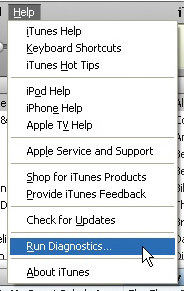
Питаће вас које ствари желите да покренете. Поништите одабир свих, осим оне која каже Тестови повезивања уређаја. Будући да је иТунесХелпер датотека повезана с везама уређаја, то је оно за што требате покренути алат за дијагностику.
Метод 4: Поново покрените иТунесХелпер
Проблем са којим се суочавате може бити привремен и проблем поновног покретања датотеке може га решити.
Дакле, оно што требате да урадите је да се упутите на то Ц: / Програмске датотеке / иТунес директоријум на рачунару и двапут кликните на датотеку на којој пише иТунесХелпер. Поново ће покренути датотеку на вашем рачунару и то би вам требало помоћи у решавању проблема.
5. метод: Уклоните иТунесХелпер из покретања на рачунару
Ако ништа не ради, можете једноставно затворити апликацију иТунесХелпер која се покреће у позадини на рачунару.
Да бисте затворили апликацију, једноставно притисните Цтрл + Схифт + Есц на тастатури пронађите поступак по имену иТунесХелпер, кликните десним тастером миша на њу и изаберите Заврши процес да бисте затворили апликацију. Апликација ће бити присилно затворена.
Дакле, изнад су били неки поправци које можете применити када се суочите са проблемима с иТунесХелпер апликацијом на рачунару.
У случају када не можете натерати да иТунесХелпер ради правилно, можете се обратити на 5 горе наведених метода да бисте их сами исправили.









